Cara Mengembalikan Data Hilang pada Komputer dengan Recuva
Rabu, 25 November 2015
Add Comment
Baru beberapa hari kerja di tempat baru tiba-tiba ada staf yang lagi pusing kebingungan karena Data-Data Penting di Flashdisknya hilang, galau mode on jalan kesana-kemari-kesitu merengut jungkir balik ketar-ketir, pusing pala berbie karena data penting tiba-tiba hilang... Lalu dia menghampiri saya dan bertanya gimana caranya mengembalikan data penting di Flashdisk ku ini bro?? Okelah karena sobat ini sudah bertanya sama aku, langsung aja aku coba mempraktekkan sedikit kemampuanku di tempat kerja yang baru ini.
Browsing sana browsing sini akhirnya dapat satu applikasi yang biasa saya pakai untuk mengembalikan data yang hilang terhapus terformat atau termakan virus namanya Recuva dari Priform.Ltd.
Langkah Pertama Mengembalikan Data Hilang
Download dulu Software Applikasi Recuva nya DISINI lalu Instal di Komputer PC Laptop sobat
Langkah Kedua Mengembalikan Data Hilang
Jalankan Applikasi Recuva dari Piriform.Ltd yang sudah kita instal tadi, pilih format file yang mau sobat kembalikan data-datanya yang hilang
Langkah Ketiga Mengembalikan Data Hilang
Setelah memilih File apa yang mau dikembalikan data-datanya yang hilang, selanjutnya pilih lokasi drive Flashdisk atau Harddisk yang mau kita coba kembalikan datanya yang hilang.
Langkah Keempat Mengembalikan Data Hilang
Berikutnya centang Enable Deep Scan agar applikasi Recuva ini mencari data yang hilang dengan lebih terperinci lagi sampai kepelosok terdalam drive Flashdisk atau Harddisk sobat, tapi prosesnya akan memakan waktu yang lebih lama dibanding jika Deep Scan di nonaktifkan.
Langkah Kelima Mengembalikan Data Hilang
Tunggu Proses Pengembalian data hilang oleh Applikasi Recuva selesai dan jangan melakukan aktifitas apapun agar tidak ada satu file yang terlewatkan saat proses pengembalian data hilang.
Langkah Keenam Mengembalikan Data Hilang
Setelah Proses Pengembalian Data Hilang selesai maka applikasi Recuva akan menampilkan data-data hilang yang berhasil dia temukan didalam drive yang sobat pilih tadi untuk mencari data yang hilang.
Langkah Ketujuh Mengembalikan Data Hilang
Centang data hilang yang ditampilkan Applikasi Recuva, lalu klik Recover, kemudian pilih drive yang sobat inginkan untuk menyimpan data hilang yang akan dikembalikan.
Selesai... Selamat sobat telah berhasil mengembalikan data yang hilang pada flashdisk atau harddisk komputer pc laptop sobat, tapi sayangnya tidak semua data hilang bisa dikembalikan dengan selamat 100% karena ada file yang rusak (Corrupt File), tapi selama data itu tidak rusak sobat tetap bisa mengembalikannya dengan selamat sentausa.... Akhir kata untuk sobat komputerbusuk selamat mencoba tutorial Cara Mengembalikan Data Hilang pada Komputer dengan Applikasi Recuva. Semoga bermanfaat...
Browsing sana browsing sini akhirnya dapat satu applikasi yang biasa saya pakai untuk mengembalikan data yang hilang terhapus terformat atau termakan virus namanya Recuva dari Priform.Ltd.
Langkah Pertama Mengembalikan Data Hilang
Download dulu Software Applikasi Recuva nya DISINI lalu Instal di Komputer PC Laptop sobat
Langkah Kedua Mengembalikan Data Hilang
Jalankan Applikasi Recuva dari Piriform.Ltd yang sudah kita instal tadi, pilih format file yang mau sobat kembalikan data-datanya yang hilang
Langkah Ketiga Mengembalikan Data Hilang
Setelah memilih File apa yang mau dikembalikan data-datanya yang hilang, selanjutnya pilih lokasi drive Flashdisk atau Harddisk yang mau kita coba kembalikan datanya yang hilang.
Langkah Keempat Mengembalikan Data Hilang
Berikutnya centang Enable Deep Scan agar applikasi Recuva ini mencari data yang hilang dengan lebih terperinci lagi sampai kepelosok terdalam drive Flashdisk atau Harddisk sobat, tapi prosesnya akan memakan waktu yang lebih lama dibanding jika Deep Scan di nonaktifkan.
Langkah Kelima Mengembalikan Data Hilang
Tunggu Proses Pengembalian data hilang oleh Applikasi Recuva selesai dan jangan melakukan aktifitas apapun agar tidak ada satu file yang terlewatkan saat proses pengembalian data hilang.
Langkah Keenam Mengembalikan Data Hilang
Setelah Proses Pengembalian Data Hilang selesai maka applikasi Recuva akan menampilkan data-data hilang yang berhasil dia temukan didalam drive yang sobat pilih tadi untuk mencari data yang hilang.
Langkah Ketujuh Mengembalikan Data Hilang
Centang data hilang yang ditampilkan Applikasi Recuva, lalu klik Recover, kemudian pilih drive yang sobat inginkan untuk menyimpan data hilang yang akan dikembalikan.
Selesai... Selamat sobat telah berhasil mengembalikan data yang hilang pada flashdisk atau harddisk komputer pc laptop sobat, tapi sayangnya tidak semua data hilang bisa dikembalikan dengan selamat 100% karena ada file yang rusak (Corrupt File), tapi selama data itu tidak rusak sobat tetap bisa mengembalikannya dengan selamat sentausa.... Akhir kata untuk sobat komputerbusuk selamat mencoba tutorial Cara Mengembalikan Data Hilang pada Komputer dengan Applikasi Recuva. Semoga bermanfaat...

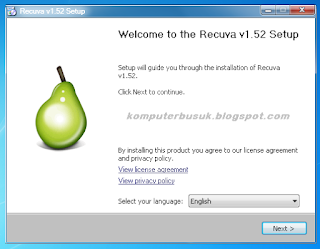






0 Response to "Cara Mengembalikan Data Hilang pada Komputer dengan Recuva"
Posting Komentar
Harap berkomentar sesuai Tema pada artikel Komputer Busuk... Komentar Sara dan Spam akan dihapus!!!
Terimakasih atas komentar yang baik dan membangun...